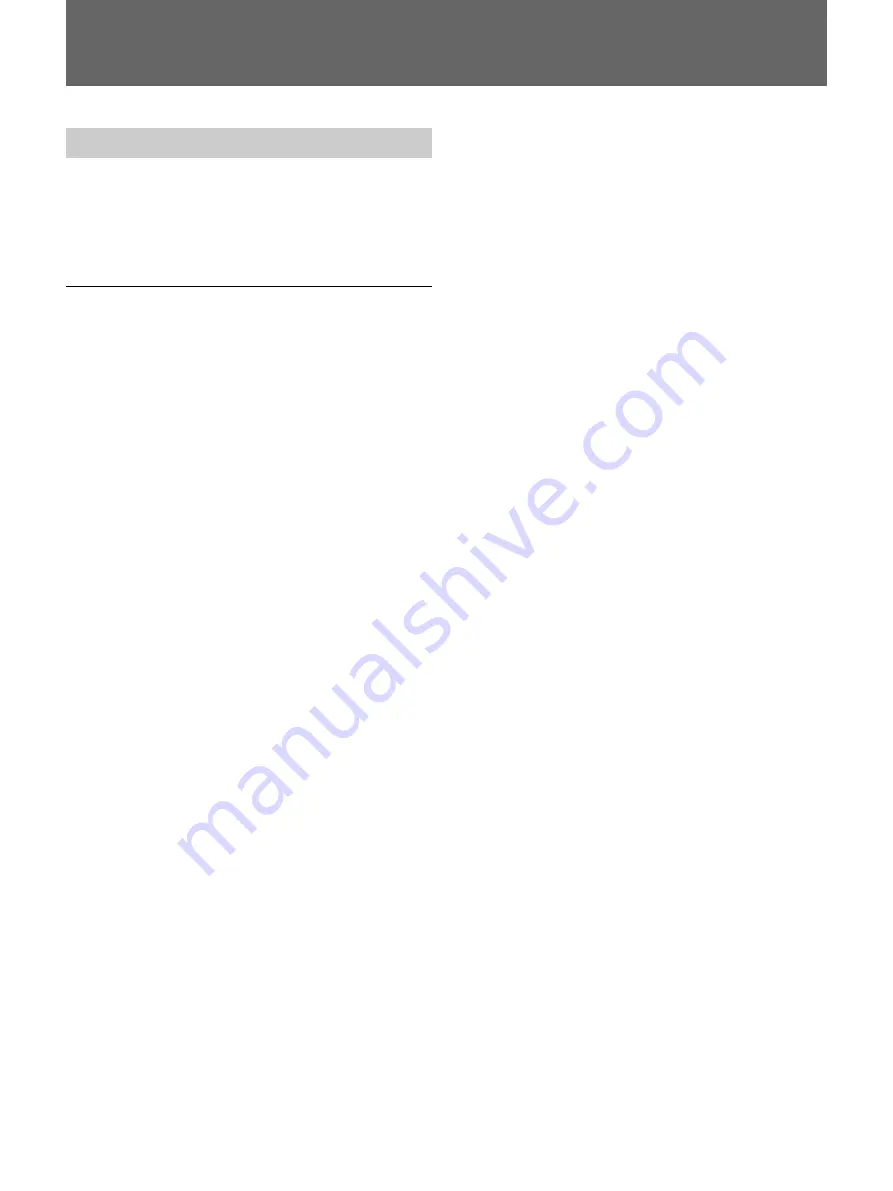
246
Ajuste de la calidad de la imagen
Con el procesamiento de imágenes usted podrá
cambiar los matices y los tonos de las imágenes
descargadas de la cámara. Usted podrá almacenar tres
ajustes para B/W y otros tres para COLOR.
Procedimientos de ajuste
1
Presione el botón MENU.
2
Presione el botón
f
para que se visualice “PRINT
QTY”.
3
Presione el botón
f
para que se visualice “LOAD
SETTING”.
4
Presione el botón
G
o
g
para seleccionar un
número de celda de memoria (1, 2, o 3).
5
Presione el botón
f
para que se visualicen los
elementos del menú para ajuste de la calidad de la
imagen.
6
Presione el botón
G
o
g
para cambiar el
parámetro.
Repita los pasos
5
y
6
para ajustar la calidad de la
imagen.
7
Mantenga presionado el botón
f
hasta que
aparezca “SAVE SETTING:”.
8
Presione el botón EXEC.
Aparecerá “COLOR GUIDE:0”.
9
Presione el botón
g
para seleccionar “COLOR
GUIDE:1” o “COLOR GUIDE:2”.
10
Presione el botón EXEC para imprimir la guía de
colores seleccionada.
Con respecto a los detalles, consulte “Función de la
guía de colores”.
Repita los pasos
5
a
10
hasta obtener la calidad de
imagen deseada.
11
Presione el botón EXEC.
Los valores ajustados se almacenarán en la celda
de memoria seleccionada en el paso
4
.
Para no imprimir la guía de colores
Seleccione CANCEL del visualizador de cristal
líquido en el paso
9
. La función de guía de colores se
inhabilitará.
Para recuperar el valores almacenados
1
Presione el botón MENU.
2
Mantenga presionado
f
hasta que aparezca
“LOAD SETTING:”.
3
Presione el botón
G
o
g
para seleccionar la celda
de memoria que contenga los ajustes que desee
recuperar.
4
Presione el botón EXEC.
Cuando presione el botón PRINT, la imagen se
imprimirá de acuerdo con los valores almacenados en
la celda de memoria seleccionada.
Elementos de ajuste
LOAD SETTING (Carga de ajustes): Los valores
ajustados y almacenados en la memoria se cargarán.
CYN-RED (Azul verdoso-rojo): Este elemento se
habilitará cuando seleccione COL con el botón B/W
COL. Al presionar el botón
G
, la imagen pasará a ser
más azul verdosa, mientras que al presionar el botón
g
, la imagen se volverá más rojiza.
MAG-GRN (Magenta-verde): Este elemento se
habilitará cuando seleccione COL con el botón B/W
COL. Al presionar el botón
G
, la imagen pasará a ser
más magenta, mientras que al presionar el botón
g
, la
imagen se volverá más verdosa.
YEL-BLU (Amarillo-azul): Este elemento se
habilitará cuando seleccione COL con el botón B/W
COL. Al presionar el botón
g
, la imagen pasará a ser
más azulada, mientras que al presionar el botón
G
, la
imagen se volverá más amarillenta.
DARK (Obscura): Para ajustar el contraste de las
áreas obscuras. Al presionar el botón
g
, aumentará
la obscuridad.
LIGHT (Clara): Para ajustar el contraste de las áreas
claras. Al presionar el botón
g
, aumentará la
claridad.
Ajuste de la calidad de la imagen
Содержание UPX-DP10
Страница 267: ......
Страница 268: ...Printed in Japan Printed on recycled paper ...






























